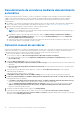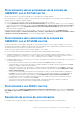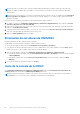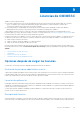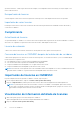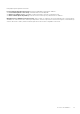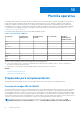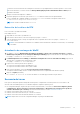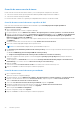Users Guide
Table Of Contents
- OpenManage Integration Version 7.0 for Microsoft System Center Guía del usuario
- Tabla de contenido
- Introducción
- Acerca de los componentes de OMIMSSC
- Acerca del Portal para administradores
- Inicio de OMIMSSC desde la consola de MSSC inscrita
- Casos de uso
- Implementación del sistema operativo mediante la extensión de la consola de OMIMSSC para SCCM
- Implementación del sistema operativo mediante la extensión de la consola de OMIMSSC para SCVMM
- Implementación de sistemas operativos que no son de Windows mediante las extensiones de la consola de OMIMSSC
- Aplicar actualizaciones en servidores
- Configurar los componentes sustituidos
- Exportar e importar perfiles de servidor
- Perfiles
- Inicio de la configuración e implementación
- Detección de servidores y sincronización con la consola de MSSC
- AcerAcerca de la configuración del servidor de referencia
- Detección de servidores en OMIMSSC
- Detección de servidores en la extensión de la consola de OMIMSSC para SCCM
- Detección de servidores en la extensión de la consola de OMIMSSC para SCVMM
- Requisitos del sistema para los sistemas administrados
- Descubrimiento de servidores mediante descubrimiento automático
- Detección manual de servidores
- Sincronización de las extensiones de la consola de OMIMSSC con el SCCM inscrito
- Sincronización de la extensión de la consola de OMIMSSC con el SCVMM inscrito
- Sincronización con MSSC inscrito
- Resolución de errores de sincronización
- Eliminación de servidores de OMIMSSC
- Inicio de la consola de la iDRAC
- Licencias de OMIMSSC
- Plantilla operativa
- Preparación para la implementación
- Creación de imagen ISO de WinPE
- Secuencia de tareas
- Edición de una secuencia de tareas
- Creación de medios de arranque de Lifecycle Controller
- Configuración de una ubicación predeterminada de recurso compartido para el medio de inicio de Lifecycle Controller
- Creación de una ISP de inicio de medio de secuencia de tareas
- Para trabajar con la implementación de sistemas operativos que no sean de Windows
- Administración de Plantilla operativa
- Preparación para la implementación
- Integración con Dell Repository Manager (DRM)
- Mantenimiento
- Acerca de las actualizaciones del firmware
- Recuperación
- Cómo aplicar el firmware y los ajustes de configuración
- Recopilación de registros de LC
- Exportación de inventario
- Visualización de información en OMIMSSC
- Solución de problemas
- La opción de implementación no aparece en la secuencia de tareas
- Creación de grupos de chasis VRTX duplicados
- El grupo de actualización de clúster vacío no se elimina durante el descubrimiento automático o la sincronización
- Error de creación de origen de actualización
- Error de actualización de firmware porque la de cola de trabajos está llena
- Error de actualización del firmware en grupo actualización de clúster
- Error al actualizar el firmware en 11.a generación de servidores
- Error al actualizar el firmware utilizando la fuente de actualización de DRM
- Error de un trabajo programado en un grupo de actualización
- Error al aplicar la Plantilla operativa
- Error de acceso al recurso compartido de CIFS mediante el nombre de host
- Error al conectarse con FTP mediante el origen de actualizaciones predeterminado del sistema
- Error al crear un repositorio durante una actualización del firmware
- Error al eliminar un grupo de actualización personalizado
- Error de visualización de trabajos y registros
- Error al exportar registros de LC en formato CSV
- Error al exportar perfiles de servidores
- Error al mostrar el logotipo de Dell EMC en el Portal para administradores de OMIMSSC
- Error al ver los registros de LC
- Actualización del firmware en algunos componentes independientemente de la selección
- Error de implementación de hipervisores
- Error de implementación del hipervisor debido a archivos de controlador retenidos en el recurso compartido de biblioteca
- Error en la implementación del hipervisor en los servidores blade PowerEdge de 11.ª generación cuando se utiliza Active Directory
- Credenciales incorrectas durante la detección
- Problema de instalación de IG mientras se ejecutan varias instancias del instalador en el mismo servidor
- La importación del trabajo de perfil de servidor agota el tiempo de espera después de dos horas
- La información de inventario más reciente no aparece incluso después una actualización del firmware
- Error 21119 de SCVMM VMM al agregar servidores Active Directory
- Apéndice
- Acceso a contenido de soporte desde el sitio de soporte de Dell EMC
contiene las versiones de firmware necesarias para los sistemas en los que implementará los sistemas operativos. Use la versión
más reciente del archivo y no utilice el archivo de Dell OpenManage Deployment Toolkit Windows Driver Cabinet para la
actualización de WinPE.
1. Agregue el servidor PXE al dispositivo OMIMSSC.
2. Después de agregar el servidor PXE, copie el archivo boot.wim desde el servidor PXE a la carpeta WIM del
recurso compartido de SCVMM de OMIMSSC IG. El archivo boot.wim se encuentra en la siguiente ruta de acceso:
C:\RemoteInstall\DCMgr\Boot\Windows\Images
NOTA: No cambie el nombre del archivo boot.wim.
Extracción de los drivers de DTK
DTK es un archivo ejecutable autoextraíble.
Para trabajar con DTK:
1. Haga doble clic en el archivo ejecutable de DTK.
2. Para extraer los drivers de DTK, seleccione la carpeta, por ejemplo C:\DTK501.
3. Copie la carpeta de DTK que se extrajo a la carpeta de recurso compartido de DTK de IG. Por ejemplo, \\OMIMSSC IG
Share\DTK\DTK501.
NOTA: Si está actualizando de SCVMM SP1 a SCVMM R2 realice la actualización a Windows PowerShell 4.0 y cree una imagen
ISO de WinPE.
Actualización de una imagen de WinPE
1. En OMIMSSC, seleccione WinPE Update (Actualización de WinPE) en Image Source (Origen de la imagen). En Custom
WinPE Image Path (Ruta de acceso a imagen de WinPE personalizada), proporcione la ruta de acceso de la imagen de WinPE.
Por ejemplo, \\OMIMSSC IG Share\WIM\boot.wim.
2. En DTK Path (Ruta de acceso de DTK), para DTK Drivers Path (Ruta de acceso de controladores de DTK), proporcione la
ubicación de los controladores de Dell Deployment Toolkit.
Por ejemplo, \\OMIMSSC IG Share\DTK\DTK501.
3. Proporcione los archivos para uno de los siguientes:
● Proporcione el nombre de archivo de WIM para SCCM.
● Proporcione el nombre de archivo de ISO para SCVMM.
4. Para ver la lista de trabajos, seleccione Go to the Job List (Ir a la lista de trabajos).
Se asigna un nombre de trabajo exclusivo a cada actualización del entorno de preinstalación de Windows (WinPE).
5. Haga clic en Update (Actualizar).
En \\OMIMSSC IG Share\ISO, se crea la ISO de WinPE con el nombre proporcionado en el paso anterior.
Secuencia de tareas
Esta opción se utiliza para capturar la imagen del sistema operativo o implementar un sistema operativo en la consola de SCCM.
Antes de crear una Plantilla operativa, se recomienda completar los siguientes requisitos previos.
● En Configuration Manager, asegúrese de que el sistema se haya detectado y se encuentre en Assets and Compliance (Activos
y cumplimiento) > Device Collections (Colecciones de dispositivos) > All Dell Lifecycle Controller Servers (Todos los
servidores de Dell LifeCycle Controller). Para obtener más información, consulte Detección de servidores.
● Instale la versión del BIOS más reciente en el sistema.
● Instale la versión más reciente de Lifecycle Controller en el sistema.
● Instale la versión más reciente del firmware del iDRAC en el sistema.
NOTA: Siempre inicie la consola de Configuration Manager con privilegios de administrador.
Plantilla operativa 29